I video sono il mezzo più attraente per trasmettere informazioni e concetti. Tuttavia, un testo improprio nei video distrarrà l'attenzione degli spettatori e comprometterà l'effetto dei video.
Pertanto, questo articolo introduce tre modi per rimuovere il testo dal video gratuitamente. A proposito, se ti stai chiedendo se puoi rimuovere il testo da un video in CapCut, la Parte 3 è la soluzione per te.
- Parte 1. Come rimuovere il testo dal video in base ai diversi tipi di testo
- Parte 2. Rimuovi facilmente tutti i tipi di testo dai video con AVAide Video Converter
- Parte 3. Come rimuovere il testo dal video CapCut
- Parte 4. Rimuovi il testo dai video online gratuitamente con l'intelligenza artificiale
- Parte 5. Domande frequenti sulla rimozione del testo dai video
Parte 1: Come rimuovere il testo dal video in base ai diversi tipi di testo
Per rimuovere i testi dai video e ottenere risultati soddisfacenti, dovremmo prima essere chiari su quali tipi di testo possono essere presenti nei video e adottare le misure corrispondenti. In genere, in base allo sfondo e alla durata del testo, ci sono quattro tipi principali di testo in un video:
1. Testo su uno sfondo di colore puro
Se hai a che fare con del testo su uno sfondo di colore puro o se lo sfondo non è disordinato, congratulazioni! Il testo è facile da rimuovere.
• Ritaglia il testo: Puoi ritagliare l'area con il testo. In seguito, sostituiscila con lo stesso colore di sfondo.
• Regola la risoluzione: Se il testo si trova nelle barre nere agli angoli del video, ritagliando queste barre il testo verrà rimosso senza alterare significativamente il contenuto. Tuttavia, ciò modificherà la risoluzione del video.
• Modifica in batch: Questa tecnica di ritaglio è utile per l'editing in batch, perché rimuove il testo da più clip ritagliando l'area contenente il testo.

2. Sottotitolo e filigrana singola
I sottotitoli sono il testo più comune nei video. In genere, si estendono per l'intero video e il loro sfondo è spesso sofisticato.
• Metodo di sfocatura: Utilizza un effetto sfocatura per ammorbidire l'area di testo, consentendole di fondersi con lo sfondo, soprattutto per filigrane statiche o sottotitoli semplici. Questo non influirà sui nuovi sottotitoli se prevedi di aggiungerli in seguito.
• Rimozione filigrana: Per un'elevata precisione, puoi utilizzare Avaide Video Converter, Vmake, Capcut, Canva e altri strumenti per rimuovere il testo dal video senza sfocarlo.

3. Testo di breve durata
Se il testo in un video dura solo per un breve periodo e ha confini chiari, puoi anche sfocarlo. Ma questo potrebbe confondere il pubblico e la sfocatura potrebbe sembrare un glitch.
• Sovrapposizione adesivi: Questo è un metodo semplice da usare. Tuttavia, potrebbe non funzionare per rimuovere il testo in movimento da un video.

4. Filigrana a schermo intero
Rimuovere filigrane o loghi a schermo intero è un'operazione complessa, perché richiede un editing approfondito. Le filigrane di grandi dimensioni spesso distorcono la qualità del video se rimosse in modo improprio.
• Software di editing video avanzato: Utilizza strumenti professionali come Adobe Premiere Pro per una rimozione ad alta precisione della filigrana nei video.
• Rimozione filigrana video basata sull'intelligenza artificiale: Per risultati più rapidi, strumenti di intelligenza artificiale a pagamento come HitPaw o AniErasure sono spesso efficaci nel rimuovere le filigrane dell'intero schermo con una perdita minima di qualità.

Parte 2: Rimuovi facilmente tutti i tipi di testo dai video con AVAide Video Converter
AVAide Video Converter è un software desktop professionale che converte i video in diversi formati e puoi anche usarlo per rimuovere facilmente i testi dai video. Dopo averlo installato, puoi caricare un video sul programma e impostare l'area di testo per sfocarlo. Quindi, puoi rimuovere il testo da quel video nell'area impostata con un clic.
Puoi specificare l'ora di inizio e fine di ogni area di sfocatura per soddisfare i diversi orari di occorrenza del testo. Per ogni area di sfocatura, puoi rilasciare i loro confini per regolarne le dimensioni e la posizione o modificare direttamente il numero per regolare l'area pixel per pixel. Puoi confrontare i video originali e successivi durante l'intero processo. A parte questo, prima di esportare l'output, AVAide Video Converter ti consente di impostare l'encoder del video, la modalità zoom, il bitrate, ecc., se desideri un video di alta qualità e desideri rendi il tuo video più chiaro.
- Rimuovi il testo dai video in modo semplice e preciso, senza perdita di qualità.
- Accelerazione hardware per rimuovere rapidamente i testi dai video di grandi dimensioni.
- Supporta l'uscita video 1080p/4K/5K/8K e oltre 300 formati video/DVD.
- Supporta numerose funzionalità semplici da usare, come la creazione di GIF e il miglioramento della qualità video.
Vediamo come rimuovere il testo da un video con AVAide Video Converter.
Passo 1Scarica questo programma dai link precedenti. Installalo e avvialo. Clicca su Altri strumenti scheda in alto a destra. Cerca o seleziona Rimozione filigrana video.
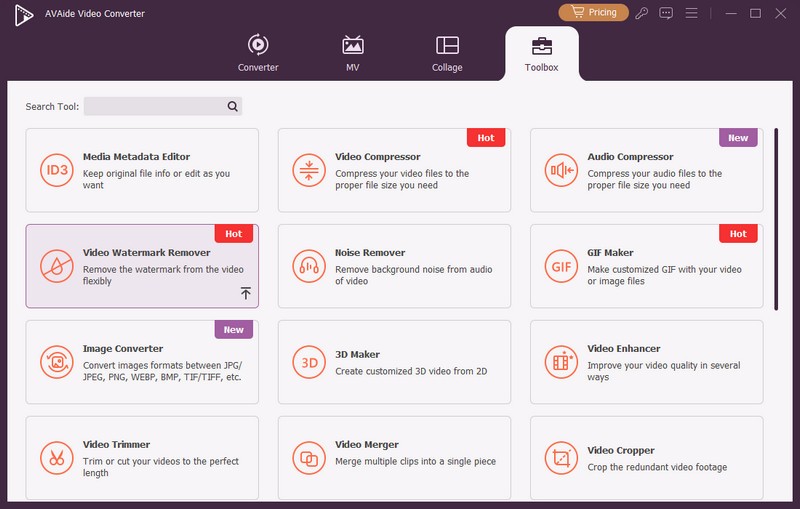
Passo 2Fai clic sul pulsante Aggiungi e seleziona il video con il testo.
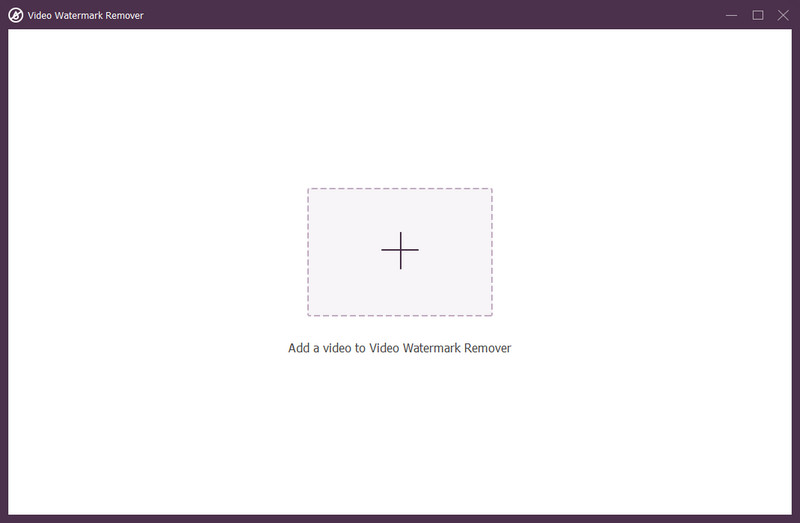
Passaggio 3Ora, fai clic su Aggiungi l'area di rimozione della filigrana e regolarne le dimensioni e la posizione. Quindi fare clic su Esportare per salvare il video in uscita nel percorso predefinito.
Ci sono altre impostazioni che puoi effettuare prima di esportare. Ad esempio, clicca sul pulsante a forma di occhio in alto a sinistra per confrontare il video originale e quello di output, imposta l'ora di inizio e di fine, specifica il formato del video di output, ecc. ” /]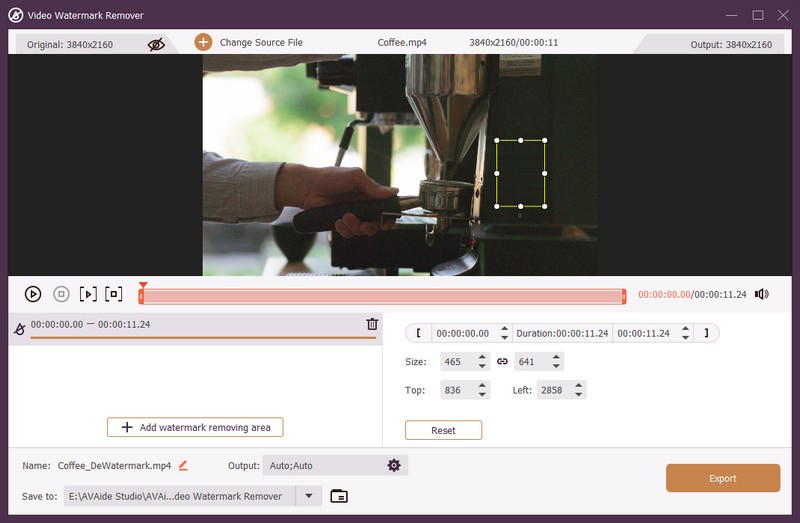
Dopo aver rimosso i testi dal video, puoi sentirti libero di carica il video su Instagram e altri software per i social media.
- Professionisti
- Interfaccia di facile utilizzo per la rimozione rapida del testo.
- Supporta l'uscita video 1080p, 4K e 8K con risultati di alta qualità.
- Accelera le attività di editing video più impegnative con l'accelerazione hardware.
- contro
- Per il software desktop è richiesta l'installazione.
- La prova gratuita presenta alcune limitazioni.
Parte 3: Come rimuovere il testo dal video CapCut
CapCut è un software di editing video sempre più popolare come alternativa ad Adobe Premiere perché è facile da usare ma ha molte funzionalità avanzate contemporaneamente. Ha molti materiali video ed effetti fantasiosi che i creatori di social media preferiscono. Se sei un creatore di contenuti per siti Web e modifichi video WebM, puoi anche usare CapCut per comprimere i file WebM e poi caricarli sul sito web.
Senza ulteriori indugi, vediamo passo dopo passo come rimuovere il testo da un video esistente con CapCut.
Passo 1Avvia CapCut e crea un nuovo progetto. Fai clic Importare per caricare il tuo video esistente.

Passo 2Trascina il video caricato sulla timeline. Quindi, riproduci il video e mettilo in pausa in un punto in cui il testo è invisibile. Ritaglia e incolla quell'area e regola la sua timeline per coprire il periodo in cui si verifica il testo.

Passaggio 3Clicca il Esportare pulsante in alto a destra. Regola il parametro e clicca Esportare di nuovo per salvarlo.

- Professionisti
- Esporta video in 1080p.
- Facile e gratuito da usare per l'editing video occasionale.
- Offre una varietà di filtri, effetti e strumenti avanzati.
- contro
- Non è preciso nella rimozione del testo come un software professionale per la rimozione delle filigrane.
- La rimozione dello sfondo tramite IA è disponibile nella versione Capcut Pro.
Parte 4: Rimuovi il testo dai video online gratuitamente con l'intelligenza artificiale
Quando ti trovi di fronte al difficile compito di rimuovere del testo in un video, prendi in considerazione AI Remover. Da un lato, sono più intelligenti. Dall'altro, sono facili da usare e mantengono risultati eccellenti allo stesso tempo. Rimuoviamo il testo dal video utilizzando uno strumento online: Media io.
Passo 1Apri un browser, inserisci Media io ed effettua l'accesso. Clicca sul pulsante di caricamento per caricare il tuo video con il testo.

Passo 2Elimina i testi e clicca Rimuovi oggetti ora nell'angolo in basso a destra.

Passaggio 3Attendi che venga elaborato. Richiede più tempo del software desktop. Dopo l'elaborazione corretta, fai clic su Scarica e impostare una cartella di output per esso.

- Professionisti
- Gratuito da usare con semplici funzionalità di trascinamento della selezione.
- Funziona su tutti i browser e su qualsiasi dispositivo dotato di connessione Internet.
- contro
- La dipendenza da Internet e l'elevato traffico di utenti potrebbero rallentare la velocità di elaborazione.
- Limitazioni delle dimensioni dei file nella versione gratuita.
Parte 5. Domande frequenti sulla rimozione del testo dai video
Come estrarre il testo da un video?
È possibile utilizzare AVAide Video Converter per estrarre il file dei sottotitoli dal video. Se il testo è stato aggiunto nei fotogrammi del video, è possibile utilizzare lo strumento Watermark Remover per rimuoverlo.
Come faccio a cancellare il font in un video?
Puoi usare AVAide Video Converter per adattare direttamente il font a uno stile semplice come SFU. Se il testo è masterizzato nei fotogrammi video, puoi solo rimuoverlo, come se si rimuovesse una filigrana.
Qual è il miglior strumento per rimuovere i testi dai video?
I migliori strumenti per la rimozione del testo dai video dovrebbero essere strumenti basati sull'intelligenza artificiale come Canva, AVAide Video Converter o Wondershare UniConverter. Possono rimuovere automaticamente il testo o la filigrana dai tuoi video.
Come rimuovere il testo da un video esistente CapCut o altri programmi? Dipende dai vari tipi di testo nei video. Questo articolo introduce quattro misure per rimuovere il testo dal video e illustra tre metodi passo dopo passo. Se ne hai provato uno, sei il benvenuto a lasciare un commento e condividere il tuo esperimento.
La tua cassetta degli attrezzi video completa che supporta oltre 350 formati per la conversione in qualità senza perdita di dati.
Miglioramento video
- Migliora da 1080p a 4K
- Migliora da 480p a 1080p
- Ridimensiona da 4K a 1080p/720p
- Ridimensiona da 1080p a 480p
- Migliora il DVD a 1080p/720p
- Correggi video di cattiva qualità
- AI Video di alto livello
- Migliora la qualità video
- Migliora la qualità video di TikTok
- Miglior potenziatore video
- App di miglioramento video per iPhone e Android
- Il miglior potenziatore video 4K
- Video di alto livello con intelligenza artificiale
- Pulisci la qualità del video
- Rendi video di qualità superiore
- Rendi un video più luminoso
- La migliore app per sfocatura video
- Correggi i video sfocati
- Migliora la qualità del video con zoom
- Migliora la qualità video GoPro
- Migliora la qualità dei video di Instagram
- Migliora la qualità dei video di Facebook
- Migliora la qualità video su Android e iPhone
- Migliora la qualità video in Windows Movie Maker
- Migliora la qualità video in Premiere
- Ripristina la vecchia qualità del video
- Migliora la qualità del video
- Rendi il video più chiaro
- Cos'è la risoluzione 8K
- Risoluzione 4K: tutto ciò che devi sapere [spiegazione]
- 2 modi incredibili per aumentare la risoluzione video senza perdite
- Convertitore di risoluzione video: cose su cui riflettere per ottenerne uno
- L'eccezionale convertitore da 5K a 8K da non perdere!
- Rimuovi il rumore di fondo dal video: con tre modi efficienti
- Come rimuovere il grano dal video usando i 3 modi straordinari



 Download sicuro
Download sicuro


